說明書 RICOH CAPLIO RX
Lastmanuals提供軟硬體的使用指南,手冊,快速上手指南,技術資訊的分享,儲存,與搜尋 別忘了:總是先閱讀過這份使用指南後,再去買它!!!
如果這份文件符合您所要尋找的使用指南, 說明書或使用手冊,特色說明,與圖解,請下載它. Lastmanuals讓您快速和容易的使用這份RICOH CAPLIO RX產品使用手冊 我們希望RICOH CAPLIO RX的使用手冊能對您有幫助
Lastmanuals幫助您下載此使用指南RICOH CAPLIO RX

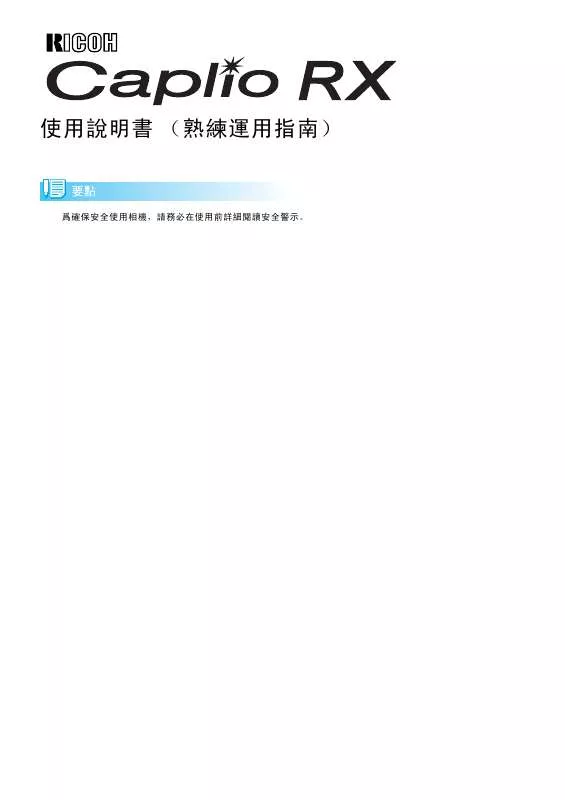
您也可以下載以下與您要搜尋的產品相關的手冊
 RICOH CAPLIO RX (6666 ko)
RICOH CAPLIO RX (6666 ko)
 RICOH CAPLIO RX BROCHURE (634 ko)
RICOH CAPLIO RX BROCHURE (634 ko)
手冊摘要: 使用說明書 RICOH CAPLIO RX
在使用指南中有清楚的使用說明
[. . . ] 使用說明書 (熟練運用指南)
爲確保安全使用相機,請務必在使用前詳細閱讀安全警示。
關於手冊構成
Caplio RX 相機,隨附以下 3 種手冊。
本手冊的閱讀方法
關於顯示實例
本手冊中所示的液晶顯示幕顯示實例,使用了 與本相機擁有相同機能的Caplio G4 wide 相機 的顯示實例。
1. 首先閱讀
『入門手冊』 (1張紙手冊) 介紹包裝物,以及相機的簡單攝影方法。 在使用之前,首先閱讀此手冊。
關於用語
本手冊將靜態圖像 / 動畫 / 語音文件統一概括起 來,讀作 [文件] 。
關於標記
本手冊中使用以下標記進行標注。
2. 大概了解使用方法
『使用說明書 (簡單指南) 』 (紙手冊) 能夠讓您快樂、方便地使用本相機的使用說明 書。這本說明書,能夠讓您大概了解此相機的 使用方法。
注意事項
在操作上,敬請遵守的注意事項和限制事項。
要點
關於與該頁有關的補充說明和操作要點,掌 握後有助於使用相機的事項。
參照
3. 請根據需要閱讀
『使用說明書 (熟練運用指南) 』 ※這一本手冊。 講解了相機的所有功能和使用方法。讲解了相 机的所有功能和使用方法。為了讓您能夠充分 地靈活運用此相機,請全部閱讀一次。另外, 必要時請您隨時利用本手冊。
標明相關功能的講解頁。另外,本文中有的地 方也使用「→ P. xx 」標記進行參照頁的標識。
用語說明
從該頁說明的內容中,選出敬請掌握的用語 進行解說。
2
目录
關於手冊構成 . . . . . . . . . . . . . . . . . . . . . . . . . . . . . . . . . . . . . . . . . . . . . . . . . . . . . . . . . . . . . . . . . . . . . . . . . . . . . . . . . . . . . . . . . . . [. . . ] 6.
按下 O 按鈕
結束曝光補償的設定。
按下 M 按鈕
攝影目錄消失,在畫面右側顯示設定值。
顯示曝光補償棒。
至下一次更改設定,以此設定進行攝影。
53
使 用 自 然 光 和 照 明 光 (白 平 衡)
一般的相機,因被攝物體周圍的照明,有時出現 白色被攝物體拍攝後卻不顯白的現象。 數位相機具有白平衡功能進行自動調整, 能使白色 被攝物體拍攝後顯白。 購入時,白平衡設定爲 「AUTO 」 (自動) ,通常 無需改變,但如果白平衡的調整情況不理想時,請 更改設定。
使用 ADJ. 按鈕改變白平衡設定
使用攝影目錄改變白平衡設定,進行如下操作。
1. 2.
將模式轉盤調至 5 (攝影模式) 攝影模式) 按下 ADJ. 按鈕
顯示白平衡目錄。
3
能夠選擇的模式種類
標記 自動 室外 陰天 模式 內容 自動調整。 室外 (晴天)攝影,白平 衡不協調時進行選擇。 陰天和背陽處等的攝影, 白平衡不協調時進行選 擇。 白熾燈下的攝影,白平衡 不協調時進行選擇。 熒光燈下的攝影,白平衡 不協調時進行選擇。 能夠手動設定白平衡。
如果選擇
/
/
/
/
3.
按下 !" 按鈕, 按鈕,選擇一種模式
您也可以在這一狀態下按下快門按鈕。
白熾燈 熒光燈 手動
下列的被攝物體不容易進行白平衡的自動調整 • 單一色的被攝物體 • 多個光源下的被攝物體
4.
按下 O 按鈕
白平衡設定完成,符號顯示在畫面的左上 角。
設定白平衡功能, 有使用 ADJ. 按鈕進行操作和 使用攝影目錄進行操作的2種方法。
至下一次更改設定,以此設定進行拍攝。
54
如果選擇
(手動白平衡)
使用攝影目錄改變白平衡設定
使用 攝影目錄 攝影 目錄改變白平衡設定 目錄 改變白平衡設定, 改變白平衡設定,進行 如下操 作。
3.
按下 !",選擇
(手動白平衡) 手動白平衡)
1.
模式轉盤調整至 5 (攝影模式) 攝影模式)
用背景模式 4 (SCENE 模式)攝影 時,選擇適合的攝影模式。 動畫攝影時,調整 3 (動畫模式) 。
2. 6.
在用於照片的照明條件下, 在用於照片的照明條件下,將相機 對準一張白紙或白色的東西 按下 $ 按鈕
設定白平衡。
按下 M 按鈕
顯示攝影目錄 (或動畫目錄) 。
3
3.
按下 " 按鈕, ,按下 按鈕,選擇[ 選擇[白平衡] 白平衡] ,按下 O 按鈕
按下 O 按鈕
白平衡設定完成,符號顯示在畫面的左上 角。
至下一次更改設定,以此設定進行拍攝。 操作時按下 $ 按鈕,畫面刷新顯示所做的 白平衡設定。如果不是所期望的結果,請 重復進行設定,設定可以進行多次的更 改。
在自動模式,對於大部分是暗的被攝物體,可能無 法正確地調節白平衡,請添加某些白色的東西作 爲被攝物體。
在除自動模式外的其他模式用閃光燈拍攝時,可 能無法正確地調節白平衡。
55
如果選擇
/
/
/
/
4.
6. 8.
按下 $ 按鈕
設定白平衡。
按下 !" 按鈕, 按鈕,選擇模式
您也可以在這一狀態下按下快門按鈕。
按下 O 按鈕
結束白平衡的設定。
按下 M 按鈕
攝影目錄消失,在畫面左上部顯示設定 值。
3 5. 6.
按下 O 按鈕
結束白平衡的設定。
按下 M 按鈕
攝影目錄消失,在畫面左上部顯示設定 值。 至下一次更改設定,以此設定進行攝影。 在操作 5 裏,按下 $ 按鈕,已設定的白平 衡會再次顯示於畫面。設定不如意時,請 重覆 5-6 的操作,設定可以進行多次的更 改。
在自動模式,對於大部分是暗的被攝物體,可能無 法正確地調節白平衡,請添加某些白色的東西作 爲被攝物體。
至下一次更改設定,以此設定進行攝影。 如果選擇 ( 手动白平衡 ) 时
4.
按下!" 按鈕, 選擇 按鈕, 衡)
(手動白平
在除自動模式外的其他模式用閃光燈拍攝時,可 能無法正確地調節白平衡。
5.
攝影照明下, 攝影照明下,將相機對準一張白紙 或白色的東西
56
設定攝影感光度 (ISO 度)
感光
3.
按下 !" 按鈕, 按鈕,選擇 [ISO 設定] 設定]
您也可以在這一狀態下按下快門按鈕。
ISO 感光度是表示光影響膠卷的敏感度值。數 字越大感光度越高。高感光度適合拍攝在昏暗 的地方或動作快的物體,不容易引起手抖動。 但是,攝影效果不太好。 使用數碼相機時,相機能自動更改感光度。 (AUTO) 。 通常以 AUTO 進行攝影。 想固定攝影感光度時,可以從 AUTO、ISO64、 ISO100、ISO200、ISO400、ISO800 等5種設定 中進行選擇。 AUTO 時,使用閃光燈相當於,不使用閃光燈相 當於 ISO125 的感光度。設定 ISO 感光度,有使 用 ADJ. 按鈕和使用攝影目錄的 2 種方法。
3 4.
按下 O 按鈕
ISO 感光度設定完成,設定值顯示在畫面 的右邊。
使用 ADJ. 按鈕改變 ISO 感光度設定
使用 ADJ. 按鈕改變 ISO 感光度設定, 進行如下 操作。
1. 2.
將模式轉盤調至 5 (攝影模式) 攝影模式) 按下 ADJ. 按鈕 3 次
顯示 ISO 感光度目錄。
• 購入時,感光度設爲 AUTO。 • 在暗處不用閃光燈拍攝時,提高感光度可使被攝 物體有更大的亮度。 • 如果增加 ISO 感光度,就可以在低照度條件下拍 攝,但照片可能會呈顆粒狀。 ISO 感光度越高, 照片的顆粒狀越嚴重,因此必須引起注意。
至下一次更改設定,以此設定進行拍攝。
57
使用攝影目錄改變 ISO 感光度設定
使用攝影 攝影目錄 攝影目錄改變 目錄改變 ISO 感光度設定, 感光度設定,進行如下 操作。 操作。
7.
按下 M 按鈕
1. 2.
模式轉盤調整至 5 (攝影模式) 攝影模式) 按下 M 按鈕
顯示攝影目錄。
3
攝影目錄消失,在畫面的右側顯示設定 值。 至下一次更改設定,以此設定進行攝影。
3. 4.
根據需要, 按下#$ 按鈕, 切換畫面 根據需要, 按鈕, 選擇[ ,按下 選擇[ISO 感光度] 感光度] ,按下 O 按鈕
5.
按下 !" ,選擇 ISO 感光度
6.
按下 O 按鈕
結束 ISO 感光度的設定。
58
更改文字攝影時的濃度 (文字 濃度) 濃度)
進行文字攝影時,可以更改文字濃度。 文字的濃度,可以從濃、標准、淡中選擇。 更改文字濃度、 有使用 ADJ. 按鈕和使用攝影目 錄進行操作的2種操作方法。
4.
按下 !" 按鈕, 按鈕,選擇文字濃度
拍攝文字 P. 38
在此狀態下,也可以按下快門按鈕。
3
使用 ADJ. 按鈕更改文字濃度、進行如下操作。
5.
按下 O 按鈕
結束文字濃度的設定。 文字濃度的設定值不顯示在畫面上。 至下一次更改設定,以此設定進行攝影。
1. 2.
模式轉盤調整至 4 (SCENE 模 式)
顯示 SCENE 選擇畫面。
按下 !" 按鈕, 選擇文字模式, 按下 按鈕, 選擇文字模式, O 按鈕
3.
按下 ADJ. 按鈕
顯示文字濃度的目錄。
59
攝影攝影目錄更改文字濃度
攝影攝影目錄更改文字濃度時,進行如下操 作。
1. 3
模式轉盤調整至 4 (SCENE 模 式)
顯示 SCENE 選擇畫面。
按下 !" 按鈕, 選擇文字模式, 按下 按鈕, 選擇文字模式, O 按鈕
3. 5.
按下 M 按鈕
顯示攝影目錄。
選擇 [ 文字濃度 ],按下 O 按鈕 按下 !" 按鈕, 按鈕,選擇濃度
6.
按下 O 按鈕
結束文字濃度的設定。 返回攝影畫面。 文字濃度的設定值不顯示在畫面上。 至下一次更改設定,以此設定進行攝影。
購入時,被設定為標准。
60
改變白平衡進行攝影 (包圍式 曝光) 曝光)
自動記錄三張圖像 - 淺紅色圖像、淺藍色圖像和標 准白平衡的圖像。 第一張是偏紅的圖像,第二張是現在設定值的圖 像,第三張是偏藍的圖像。 不能進行適當的白平衡判斷時使用會非常方便。
5.
按 !" 按鈕選擇 [WB-BKT]
调整白平衡摄影, 调整白平衡摄影,进行如下操作。 进行如下操作。
6.
• 購買時的設定爲 OFF。 • 連續拍攝,自動調整攝影 (P. 41) 時不能使用此 功能。 • 閃光燈將禁止發光。 • 長時間曝光的設定變爲 OFF。
按下 O 按鈕
結束包圍式曝光的設定。
3
7.
按下 M 按鈕
攝影目錄消失,畫面右側顯示標記 [WBBKT]。
變更白平衡 P. 54
1. 4.
調整白平衡攝影, 調整白平衡攝影,進行如下操作。 進行如下操作。 按下 M 按鈕
顯示攝影目錄。
根據需要, 按下#$ 按鈕, 切換畫面 根據需要, 按鈕, 選擇包圍式曝光, 選擇包圍式曝光,按下 O 按鈕
8.
按下快門
以設定的白平衡值爲標準,偏紅的圖像, 現在設定值的圖像,偏藍的圖像等三張圖 像被記錄下來。
剛拍攝完之後在螢幕上顯示的三張圖像,從左到 右分別是,偏紅,現在值,偏藍的圖像。
至下一次更改設定,以此設定進行攝影。
61
關於畫面質量 / 圖像尺寸 (圖 像質量· 像質量·尺寸) 尺寸)
記錄下來的圖像和動畫文件, 隨畫面質量和圖像尺 寸的設定而改變。
更改圖像的畫面質量模式 / 圖像尺寸
尺寸
2048 亊 1536
模式
1280 亊 960 F1280 N1280
640 亊 480
F(Fine) N(Normal)
F2048 N2048
關於畫面質量
靜態畫面和動畫作爲圖像文件保存時,壓縮圖像 資料做成文件。 畫面質量是進行保存時的壓縮率的設定。 畫面質量有 N (Normal)和 F (Fine) 2 種模式。
N640
括弧內是在畫面上顯示時的名稱。
3
Normal 模式
壓縮率上升,文件尺寸變小。普通情況下用此模式拍 攝。
• 640x480 Fine 模式下不存在。 • 購入時,設定爲 N1280。
Fine 模式
壓縮率下降, 文件尺寸變大, 比 Normal 模式的畫面質量 要高。
SD 記憶卡能夠記錄的張數一覽 P. 158
更改畫面質量模式 / 圖像尺寸時進行如下操作
關於圖像尺寸
圖像尺寸,即圖像的尺寸,在網頁中利用或進行電 子郵件送信時小的尺寸比較合適。列印利用時,選 擇大尺寸則能夠列印得更完美。
1. [. . . ] 顯示幕亮度調節 . . . . . . . . . . . . . . . . . . . . . . . . . . . . 顯示語言 . . . . . . . . . . . . . . . . . . . . . . . . . . . . . . . . . . 相機記錄功能 . . . . . . . . . . . . . . . . . . . . . . . . . . . . . . 卸載 . . . . . . . . . . . . . . . . . . . . . . . . . . . . . . . . . [. . . ]
放棄下載這份使用手冊 RICOH CAPLIO RX
Lastmanuals提供軟硬體的使用指南,手冊,快速上手指南,技術資訊的分享,儲存,與搜尋
在任何的情況下, Lastmanuals都沒有任何的責任: 如果您所搜尋的文件結果是不存在的,不完整的,不是您的母語的, 或是型號或語言與描述不符. Lastmanuals不提供翻譯的服務
如果您接受這份合約內容, 請在閱讀完此約後,按下“下載這份使用手冊”, 下載RICOH CAPLIO RX手冊的過程馬上開始.
